USB JEEP WRANGLER 2DOORS 2018 Notice d'entretien (in French)
[x] Cancel search | Manufacturer: JEEP, Model Year: 2018, Model line: WRANGLER 2DOORS, Model: JEEP WRANGLER 2DOORS 2018Pages: 392, PDF Size: 6.15 MB
Page 218 of 392
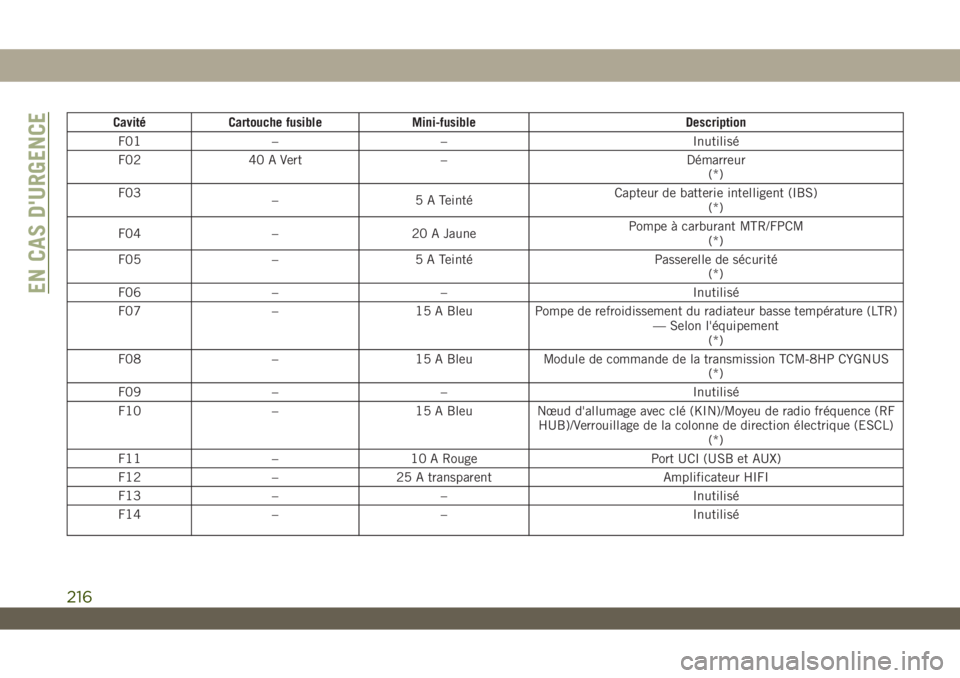
Cavité Cartouche fusible Mini-fusible Description
F01 – – Inutilisé
F02 40 A Vert – Démarreur
(*)
F03
– 5 A TeintéCapteur de batterie intelligent (IBS)
(*)
F04 – 20 A JaunePompe à carburant MTR/FPCM
(*)
F05 – 5 A Teinté Passerelle de sécurité
(*)
F06 – – Inutilisé
F07 – 15 A Bleu Pompe de refroidissement du radiateur basse température (LTR)
— Selon l'équipement
(*)
F08 – 15 A Bleu Module de commande de la transmission TCM-8HP CYGNUS
(*)
F09 – – Inutilisé
F10 – 15 A Bleu Nœud d'allumage avec clé (KIN)/Moyeu de radio fréquence (RF
HUB)/Verrouillage de la colonne de direction électrique (ESCL)
(*)
F11 – 10 A Rouge Port UCI (USB et AUX)
F12 – 25 A transparent Amplificateur HIFI
F13 – – Inutilisé
F14 – – Inutilisé
EN CAS D'URGENCE
216
Page 221 of 392
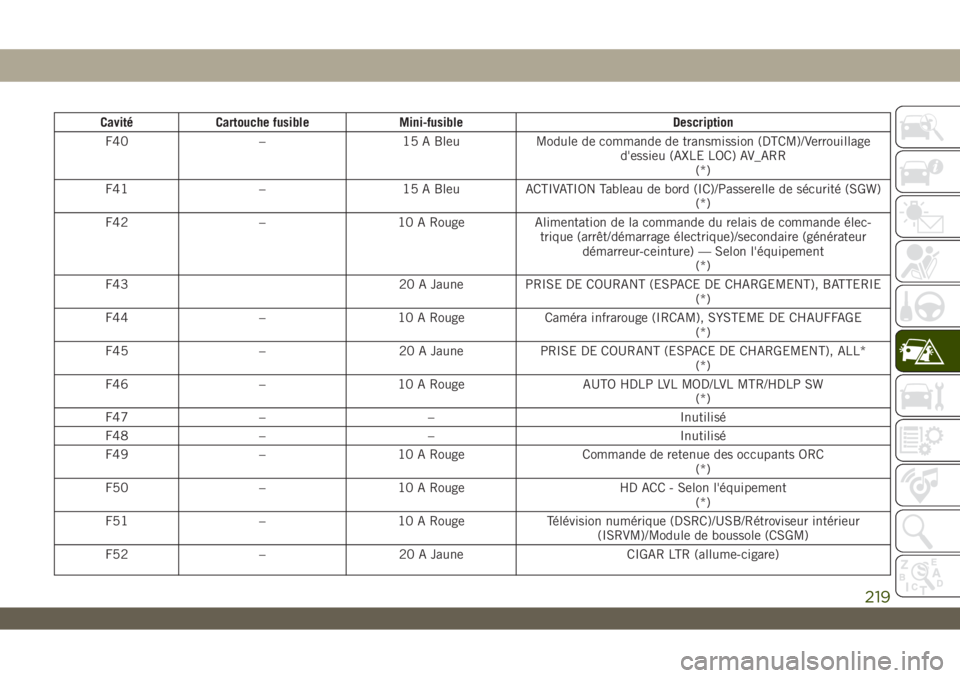
Cavité Cartouche fusible Mini-fusible Description
F40 – 15 A Bleu Module de commande de transmission (DTCM)/Verrouillage
d'essieu (AXLE LOC) AV_ARR
(*)
F41 – 15 A Bleu ACTIVATION Tableau de bord (IC)/Passerelle de sécurité (SGW)
(*)
F42 – 10 A Rouge Alimentation de la commande du relais de commande élec-
trique (arrêt/démarrage électrique)/secondaire (générateur
démarreur-ceinture) — Selon l'équipement
(*)
F43 20 A Jaune PRISE DE COURANT (ESPACE DE CHARGEMENT), BATTERIE
(*)
F44 – 10 A Rouge Caméra infrarouge (IRCAM), SYSTEME DE CHAUFFAGE
(*)
F45 – 20 A Jaune PRISE DE COURANT (ESPACE DE CHARGEMENT), ALL*
(*)
F46 – 10 A Rouge AUTO HDLP LVL MOD/LVL MTR/HDLP SW
(*)
F47 – – Inutilisé
F48 – – Inutilisé
F49 – 10 A Rouge Commande de retenue des occupants ORC
(*)
F50 – 10 A Rouge HD ACC - Selon l'équipement
(*)
F51 – 10 A Rouge Télévision numérique (DSRC)/USB/Rétroviseur intérieur
(ISRVM)/Module de boussole (CSGM)
F52 – 20 A Jaune CIGAR LTR (allume-cigare)
219
Page 225 of 392
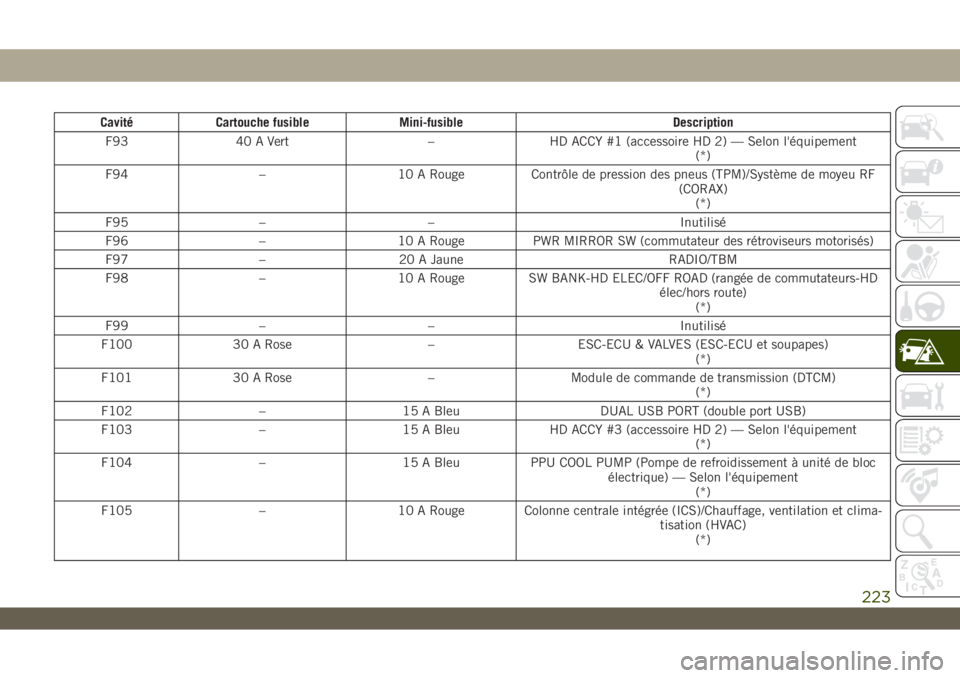
Cavité Cartouche fusible Mini-fusible Description
F93 40 A Vert – HD ACCY #1 (accessoire HD 2) — Selon l'équipement
(*)
F94 – 10 A Rouge Contrôle de pression des pneus (TPM)/Système de moyeu RF
(CORAX)
(*)
F95 – – Inutilisé
F96 – 10 A Rouge PWR MIRROR SW (commutateur des rétroviseurs motorisés)
F97 – 20 A Jaune RADIO/TBM
F98 – 10 A Rouge SW BANK-HD ELEC/OFF ROAD (rangée de commutateurs-HD
élec/hors route)
(*)
F99 – – Inutilisé
F100 30 A Rose – ESC-ECU & VALVES (ESC-ECU et soupapes)
(*)
F101 30 A Rose – Module de commande de transmission (DTCM)
(*)
F102 – 15 A Bleu DUAL USB PORT (double port USB)
F103 – 15 A Bleu HD ACCY #3 (accessoire HD 2) — Selon l'équipement
(*)
F104 – 15 A Bleu PPU COOL PUMP (Pompe de refroidissement à unité de bloc
électrique) — Selon l'équipement
(*)
F105 – 10 A Rouge Colonne centrale intégrée (ICS)/Chauffage, ventilation et clima-
tisation (HVAC)
(*)
223
Page 301 of 392
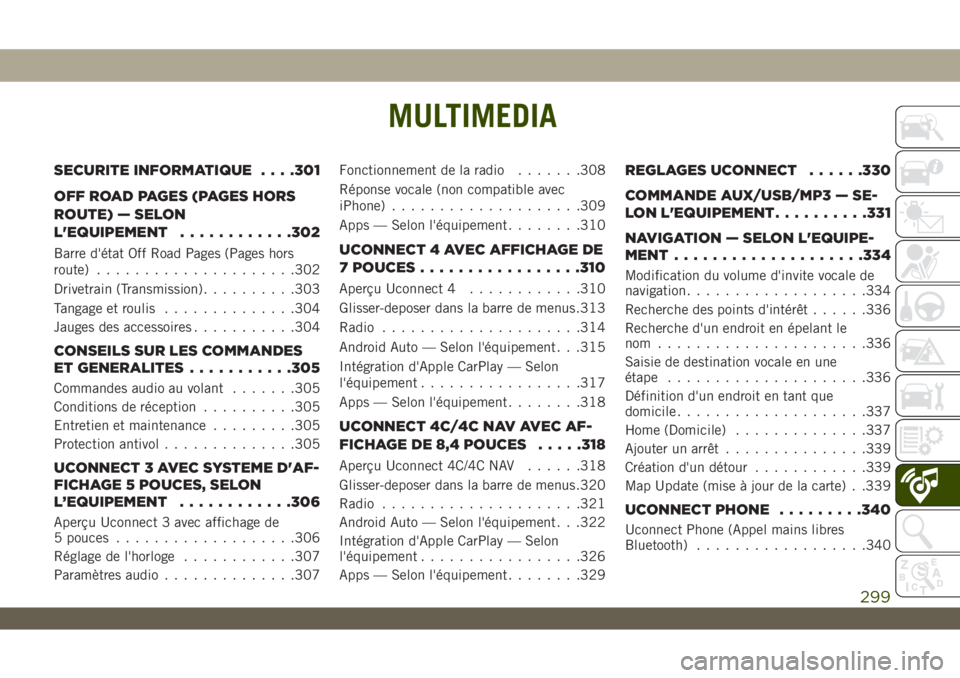
MULTIMEDIA
SECURITE INFORMATIQUE. . . .301
OFF ROAD PAGES (PAGES HORS
ROUTE) — SELON
L'EQUIPEMENT............302
Barre d'état Off Road Pages (Pages hors
route).....................302
Drivetrain (Transmission)..........303
Tangage et roulis..............304
Jauges des accessoires...........304
CONSEILS SUR LES COMMANDES
ET GENERALITES...........305
Commandes audio au volant.......305
Conditions de réception..........305
Entretien et maintenance.........305
Protection antivol..............305
UCONNECT 3 AVEC SYSTEME D'AF-
FICHAGE 5 POUCES, SELON
L’EQUIPEMENT............306
Aperçu Uconnect 3 avec affichage de
5 pouces...................306
Réglage de l'horloge............307
Paramètres audio..............307Fonctionnement de la radio.......308
Réponse vocale (non compatible avec
iPhone)....................309
Apps — Selon l'équipement........310
UCONNECT 4 AVEC AFFICHAGE DE
7 POUCES.................310
Aperçu Uconnect 4............310
Glisser-deposer dans la barre de menus.313
Radio.....................314
Android Auto — Selon l'équipement . . .315
Intégration d'Apple CarPlay — Selon
l'équipement.................317
Apps — Selon l'équipement........318
UCONNECT 4C/4C NAV AVEC AF-
FICHAGE DE 8,4 POUCES.....318
Aperçu Uconnect 4C/4C NAV......318
Glisser-deposer dans la barre de menus.320
Radio.....................321
Android Auto — Selon l'équipement . . .322
Intégration d'Apple CarPlay — Selon
l'équipement.................326
Apps — Selon l'équipement........329
REGLAGES UCONNECT......330
COMMANDE AUX/USB/MP3 — SE-
LON L'EQUIPEMENT..........331
NAVIGATION — SELON L'EQUIPE-
MENT....................334
Modification du volume d'invite vocale de
navigation...................334
Recherche des points d'intérêt......336
Recherche d'un endroit en épelant le
nom ......................336
Saisie de destination vocale en une
étape.....................336
Définition d'un endroit en tant que
domicile....................337
Home (Domicile)..............337
Ajouter un arrêt...............339
Création d'un détour............339
Map Update (mise à jour de la carte) . .339
UCONNECT PHONE.........340
Uconnect Phone (Appel mains libres
Bluetooth)..................340
MULTIMEDIA
299
Page 303 of 392
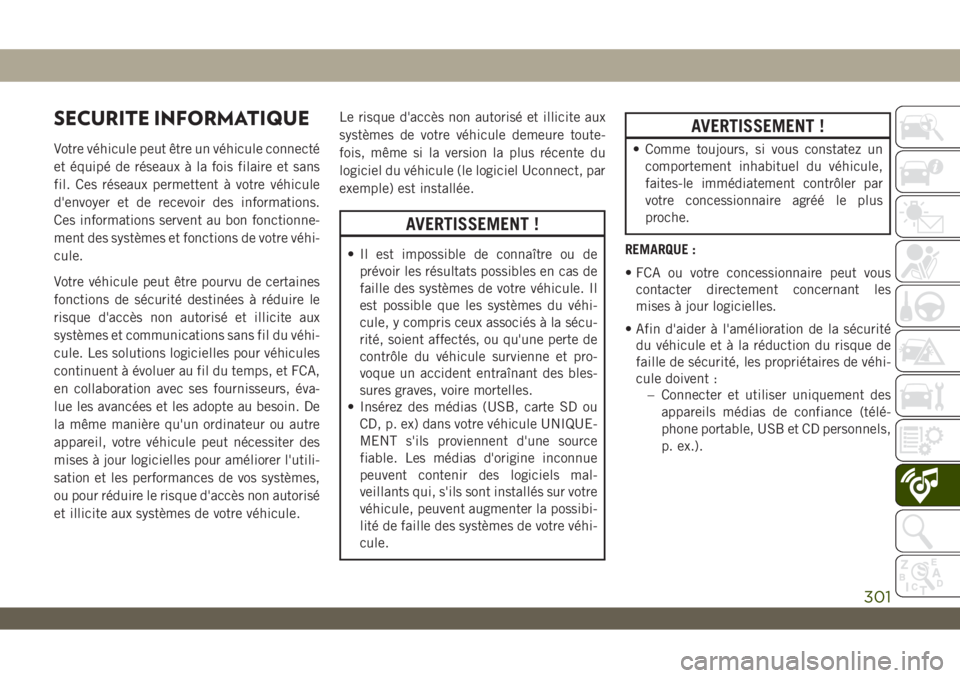
SECURITE INFORMATIQUE
Votre véhicule peut être un véhicule connecté
et équipé de réseaux à la fois filaire et sans
fil. Ces réseaux permettent à votre véhicule
d'envoyer et de recevoir des informations.
Ces informations servent au bon fonctionne-
ment des systèmes et fonctions de votre véhi-
cule.
Votre véhicule peut être pourvu de certaines
fonctions de sécurité destinées à réduire le
risque d'accès non autorisé et illicite aux
systèmes et communications sans fil du véhi-
cule. Les solutions logicielles pour véhicules
continuent à évoluer au fil du temps, et FCA,
en collaboration avec ses fournisseurs, éva-
lue les avancées et les adopte au besoin. De
la même manière qu'un ordinateur ou autre
appareil, votre véhicule peut nécessiter des
mises à jour logicielles pour améliorer l'utili-
sation et les performances de vos systèmes,
ou pour réduire le risque d'accès non autorisé
et illicite aux systèmes de votre véhicule.Le risque d'accès non autorisé et illicite aux
systèmes de votre véhicule demeure toute-
fois, même si la version la plus récente du
logiciel du véhicule (le logiciel Uconnect, par
exemple) est installée.
AVERTISSEMENT !
• Il est impossible de connaître ou de
prévoir les résultats possibles en cas de
faille des systèmes de votre véhicule. Il
est possible que les systèmes du véhi-
cule, y compris ceux associés à la sécu-
rité, soient affectés, ou qu'une perte de
contrôle du véhicule survienne et pro-
voque un accident entraînant des bles-
sures graves, voire mortelles.
• Insérez des médias (USB, carte SD ou
CD, p. ex) dans votre véhicule UNIQUE-
MENT s'ils proviennent d'une source
fiable. Les médias d'origine inconnue
peuvent contenir des logiciels mal-
veillants qui, s'ils sont installés sur votre
véhicule, peuvent augmenter la possibi-
lité de faille des systèmes de votre véhi-
cule.
AVERTISSEMENT !
• Comme toujours, si vous constatez un
comportement inhabituel du véhicule,
faites-le immédiatement contrôler par
votre concessionnaire agréé le plus
proche.
REMARQUE :
• FCA ou votre concessionnaire peut vous
contacter directement concernant les
mises à jour logicielles.
• Afin d'aider à l'amélioration de la sécurité
du véhicule et à la réduction du risque de
faille de sécurité, les propriétaires de véhi-
cule doivent :
– Connecter et utiliser uniquement des
appareils médias de confiance (télé-
phone portable, USB et CD personnels,
p. ex.).
301
Page 318 of 392
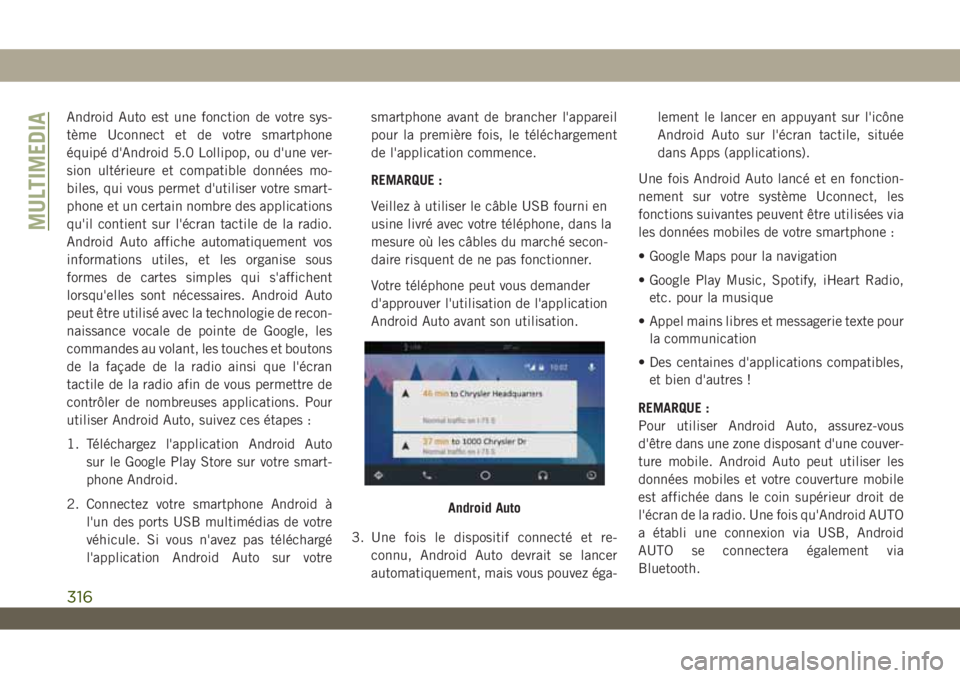
Android Auto est une fonction de votre sys-
tème Uconnect et de votre smartphone
équipé d'Android 5.0 Lollipop, ou d'une ver-
sion ultérieure et compatible données mo-
biles, qui vous permet d'utiliser votre smart-
phone et un certain nombre des applications
qu'il contient sur l'écran tactile de la radio.
Android Auto affiche automatiquement vos
informations utiles, et les organise sous
formes de cartes simples qui s'affichent
lorsqu'elles sont nécessaires. Android Auto
peut être utilisé avec la technologie de recon-
naissance vocale de pointe de Google, les
commandes au volant, les touches et boutons
de la façade de la radio ainsi que l'écran
tactile de la radio afin de vous permettre de
contrôler de nombreuses applications. Pour
utiliser Android Auto, suivez ces étapes :
1. Téléchargez l'application Android Auto
sur le Google Play Store sur votre smart-
phone Android.
2. Connectez votre smartphone Android à
l'un des ports USB multimédias de votre
véhicule. Si vous n'avez pas téléchargé
l'application Android Auto sur votresmartphone avant de brancher l'appareil
pour la première fois, le téléchargement
de l'application commence.
REMARQUE :
Veillez à utiliser le câble USB fourni en
usine livré avec votre téléphone, dans la
mesure où les câbles du marché secon-
daire risquent de ne pas fonctionner.
Votre téléphone peut vous demander
d'approuver l'utilisation de l'application
Android Auto avant son utilisation.
3. Une fois le dispositif connecté et re-
connu, Android Auto devrait se lancer
automatiquement, mais vous pouvez éga-lement le lancer en appuyant sur l'icône
Android Auto sur l'écran tactile, située
dans Apps (applications).
Une fois Android Auto lancé et en fonction-
nement sur votre système Uconnect, les
fonctions suivantes peuvent être utilisées via
les données mobiles de votre smartphone :
• Google Maps pour la navigation
• Google Play Music, Spotify, iHeart Radio,
etc. pour la musique
• Appel mains libres et messagerie texte pour
la communication
• Des centaines d'applications compatibles,
et bien d'autres !
REMARQUE :
Pour utiliser Android Auto, assurez-vous
d'être dans une zone disposant d'une couver-
ture mobile. Android Auto peut utiliser les
données mobiles et votre couverture mobile
est affichée dans le coin supérieur droit de
l'écran de la radio. Une fois qu'Android AUTO
a établi une connexion via USB, Android
AUTO se connectera également via
Bluetooth.
Android Auto
MULTIMEDIA
316
Page 319 of 392
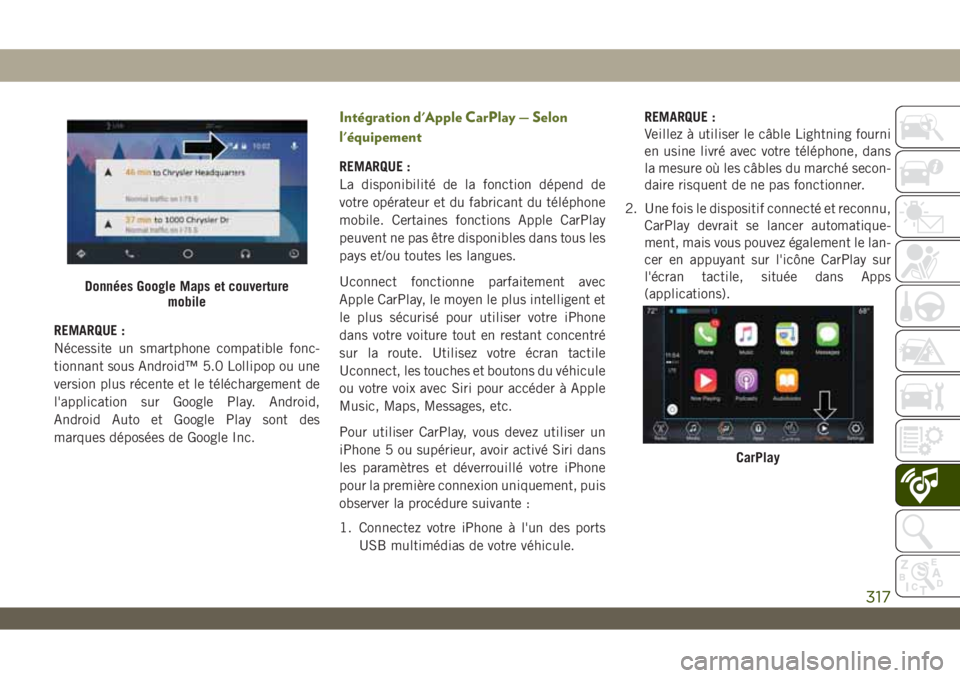
REMARQUE :
Nécessite un smartphone compatible fonc-
tionnant sous Android™ 5.0 Lollipop ou une
version plus récente et le téléchargement de
l'application sur Google Play. Android,
Android Auto et Google Play sont des
marques déposées de Google Inc.
Intégration d'Apple CarPlay — Selon
l'équipement
REMARQUE :
La disponibilité de la fonction dépend de
votre opérateur et du fabricant du téléphone
mobile. Certaines fonctions Apple CarPlay
peuvent ne pas être disponibles dans tous les
pays et/ou toutes les langues.
Uconnect fonctionne parfaitement avec
Apple CarPlay, le moyen le plus intelligent et
le plus sécurisé pour utiliser votre iPhone
dans votre voiture tout en restant concentré
sur la route. Utilisez votre écran tactile
Uconnect, les touches et boutons du véhicule
ou votre voix avec Siri pour accéder à Apple
Music, Maps, Messages, etc.
Pour utiliser CarPlay, vous devez utiliser un
iPhone 5 ou supérieur, avoir activé Siri dans
les paramètres et déverrouillé votre iPhone
pour la première connexion uniquement, puis
observer la procédure suivante :
1. Connectez votre iPhone à l'un des ports
USB multimédias de votre véhicule.REMARQUE :
Veillez à utiliser le câble Lightning fourni
en usine livré avec votre téléphone, dans
la mesure où les câbles du marché secon-
daire risquent de ne pas fonctionner.
2. Une fois le dispositif connecté et reconnu,
CarPlay devrait se lancer automatique-
ment, mais vous pouvez également le lan-
cer en appuyant sur l'icône CarPlay sur
l'écran tactile, située dans Apps
(applications).
Données Google Maps et couverture
mobile
CarPlay
317
Page 325 of 392
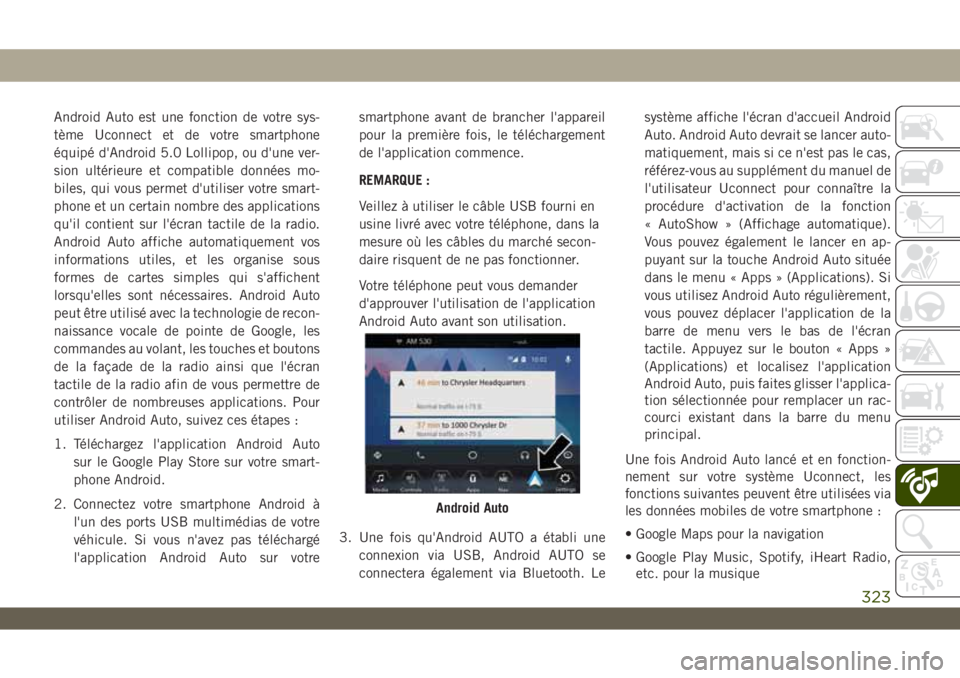
Android Auto est une fonction de votre sys-
tème Uconnect et de votre smartphone
équipé d'Android 5.0 Lollipop, ou d'une ver-
sion ultérieure et compatible données mo-
biles, qui vous permet d'utiliser votre smart-
phone et un certain nombre des applications
qu'il contient sur l'écran tactile de la radio.
Android Auto affiche automatiquement vos
informations utiles, et les organise sous
formes de cartes simples qui s'affichent
lorsqu'elles sont nécessaires. Android Auto
peut être utilisé avec la technologie de recon-
naissance vocale de pointe de Google, les
commandes au volant, les touches et boutons
de la façade de la radio ainsi que l'écran
tactile de la radio afin de vous permettre de
contrôler de nombreuses applications. Pour
utiliser Android Auto, suivez ces étapes :
1. Téléchargez l'application Android Auto
sur le Google Play Store sur votre smart-
phone Android.
2. Connectez votre smartphone Android à
l'un des ports USB multimédias de votre
véhicule. Si vous n'avez pas téléchargé
l'application Android Auto sur votresmartphone avant de brancher l'appareil
pour la première fois, le téléchargement
de l'application commence.
REMARQUE :
Veillez à utiliser le câble USB fourni en
usine livré avec votre téléphone, dans la
mesure où les câbles du marché secon-
daire risquent de ne pas fonctionner.
Votre téléphone peut vous demander
d'approuver l'utilisation de l'application
Android Auto avant son utilisation.
3. Une fois qu'Android AUTO a établi une
connexion via USB, Android AUTO se
connectera également via Bluetooth. Lesystème affiche l'écran d'accueil Android
Auto. Android Auto devrait se lancer auto-
matiquement, mais si ce n'est pas le cas,
référez-vous au supplément du manuel de
l'utilisateur Uconnect pour connaître la
procédure d'activation de la fonction
« AutoShow » (Affichage automatique).
Vous pouvez également le lancer en ap-
puyant sur la touche Android Auto située
dans le menu « Apps » (Applications). Si
vous utilisez Android Auto régulièrement,
vous pouvez déplacer l'application de la
barre de menu vers le bas de l'écran
tactile. Appuyez sur le bouton « Apps »
(Applications) et localisez l'application
Android Auto, puis faites glisser l'applica-
tion sélectionnée pour remplacer un rac-
courci existant dans la barre du menu
principal.
Une fois Android Auto lancé et en fonction-
nement sur votre système Uconnect, les
fonctions suivantes peuvent être utilisées via
les données mobiles de votre smartphone :
• Google Maps pour la navigation
• Google Play Music, Spotify, iHeart Radio,
etc. pour la musique
Android Auto
323
Page 329 of 392
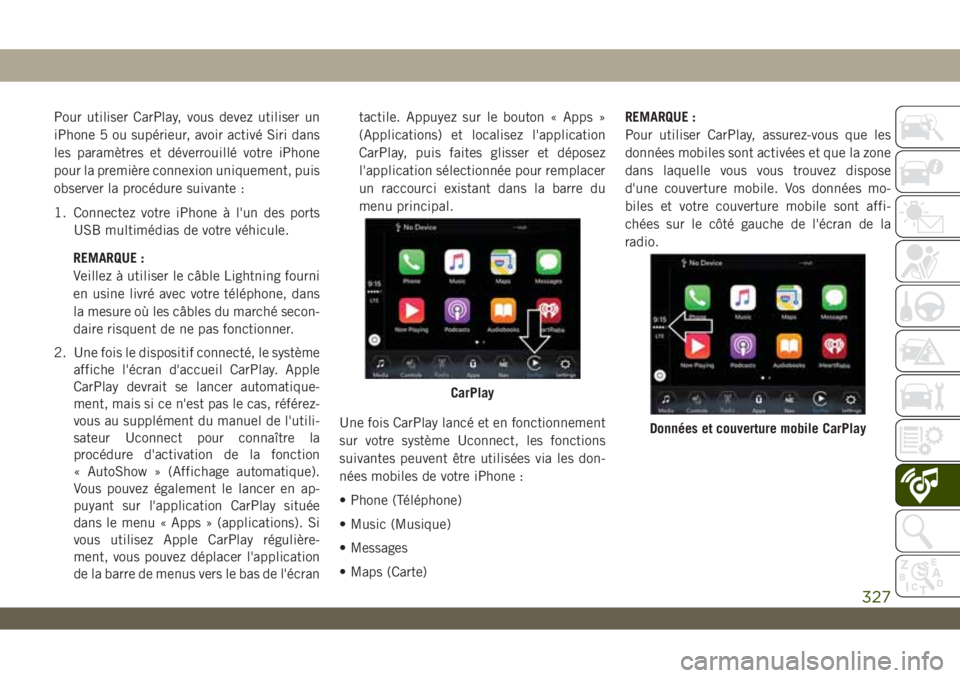
Pour utiliser CarPlay, vous devez utiliser un
iPhone 5 ou supérieur, avoir activé Siri dans
les paramètres et déverrouillé votre iPhone
pour la première connexion uniquement, puis
observer la procédure suivante :
1. Connectez votre iPhone à l'un des ports
USB multimédias de votre véhicule.
REMARQUE :
Veillez à utiliser le câble Lightning fourni
en usine livré avec votre téléphone, dans
la mesure où les câbles du marché secon-
daire risquent de ne pas fonctionner.
2. Une fois le dispositif connecté, le système
affiche l'écran d'accueil CarPlay. Apple
CarPlay devrait se lancer automatique-
ment, mais si ce n'est pas le cas, référez-
vous au supplément du manuel de l'utili-
sateur Uconnect pour connaître la
procédure d'activation de la fonction
« AutoShow » (Affichage automatique).
Vous pouvez également le lancer en ap-
puyant sur l'application CarPlay située
dans le menu « Apps » (applications). Si
vous utilisez Apple CarPlay régulière-
ment, vous pouvez déplacer l'application
de la barre de menus vers le bas de l'écrantactile. Appuyez sur le bouton « Apps »
(Applications) et localisez l'application
CarPlay, puis faites glisser et déposez
l'application sélectionnée pour remplacer
un raccourci existant dans la barre du
menu principal.
Une fois CarPlay lancé et en fonctionnement
sur votre système Uconnect, les fonctions
suivantes peuvent être utilisées via les don-
nées mobiles de votre iPhone :
• Phone (Téléphone)
• Music (Musique)
• Messages
• Maps (Carte)REMARQUE :
Pour utiliser CarPlay, assurez-vous que les
données mobiles sont activées et que la zone
dans laquelle vous vous trouvez dispose
d'une couverture mobile. Vos données mo-
biles et votre couverture mobile sont affi-
chées sur le côté gauche de l'écran de la
radio.
CarPlay
Données et couverture mobile CarPlay
327
Page 333 of 392
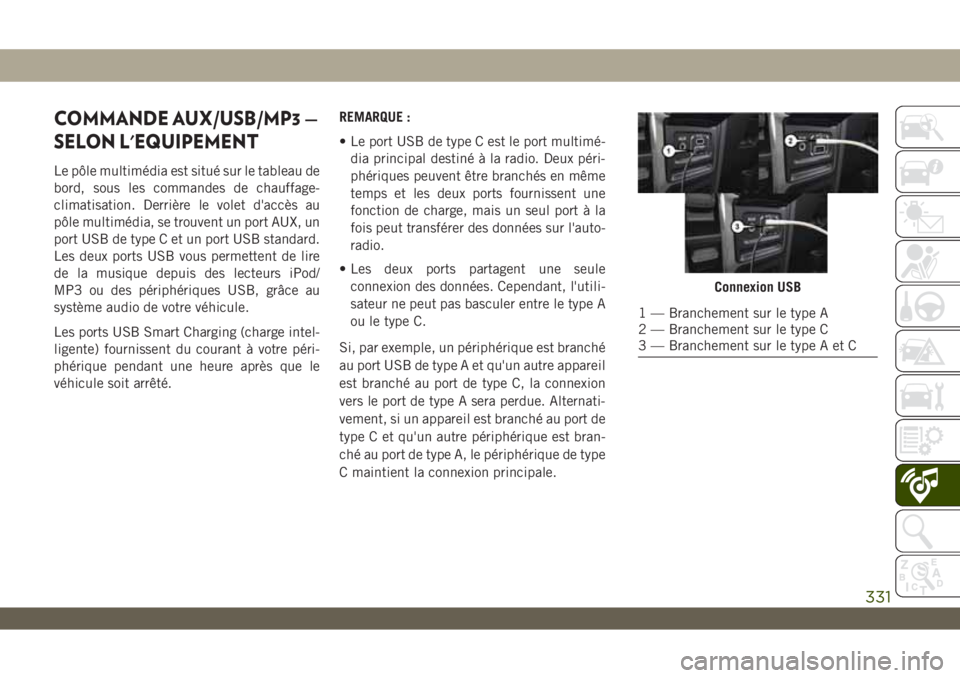
COMMANDE AUX/USB/MP3 —
SELON L'EQUIPEMENT
Le pôle multimédia est situé sur le tableau de
bord, sous les commandes de chauffage-
climatisation. Derrière le volet d'accès au
pôle multimédia, se trouvent un port AUX, un
port USB de type C et un port USB standard.
Les deux ports USB vous permettent de lire
de la musique depuis des lecteurs iPod/
MP3 ou des périphériques USB, grâce au
système audio de votre véhicule.
Les ports USB Smart Charging (charge intel-
ligente) fournissent du courant à votre péri-
phérique pendant une heure après que le
véhicule soit arrêté.REMARQUE :
• Le port USB de type C est le port multimé-
dia principal destiné à la radio. Deux péri-
phériques peuvent être branchés en même
temps et les deux ports fournissent une
fonction de charge, mais un seul port à la
fois peut transférer des données sur l'auto-
radio.
• Les deux ports partagent une seule
connexion des données. Cependant, l'utili-
sateur ne peut pas basculer entre le type A
ou le type C.
Si, par exemple, un périphérique est branché
au port USB de type A et qu'un autre appareil
est branché au port de type C, la connexion
vers le port de type A sera perdue. Alternati-
vement, si un appareil est branché au port de
type C et qu'un autre périphérique est bran-
ché au port de type A, le périphérique de type
C maintient la connexion principale.
Connexion USB
1 — Branchement sur le type A
2 — Branchement sur le type C
3 — Branchement sur le type A et C
331